怎样在命令行中使用FTP
1、首先,同时按下快捷键 Win+R,调出运行窗口,然后在运行窗口中输入 FTP,回车。
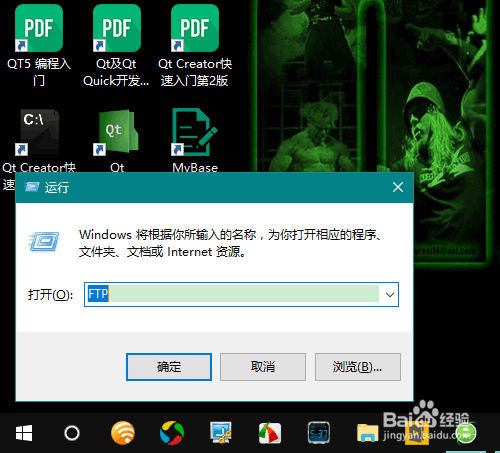
2、这时,将会打开 FTP 命令行窗口。在命令行窗口中输入以下命令并回车,以便连接到服务器:
open 服务器地址
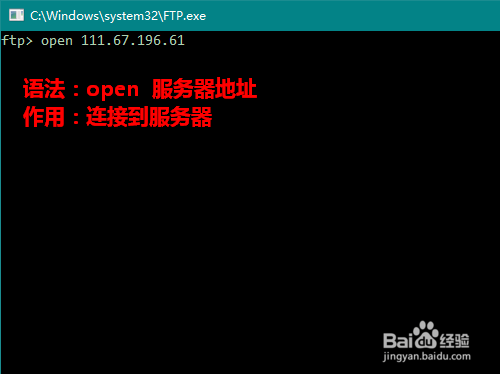
3、连接到服务器后,输入FTP用户名并回车。
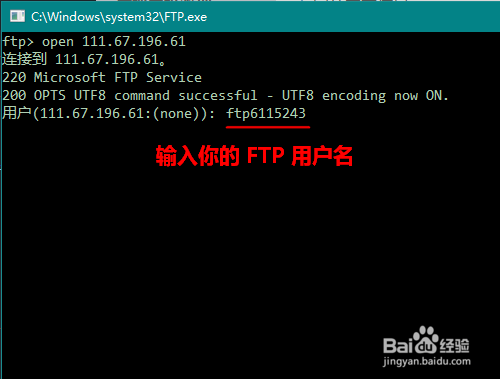
4、然后,再输入FTP密码并回车(在此提醒大家注意,输入密码时不会有任何提示)。
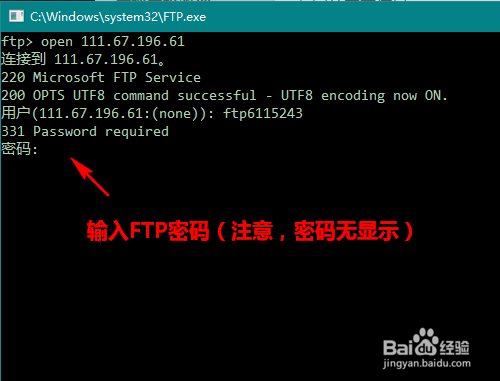
5、如果用户名和密码都正确无误,网络也没有问题,很快便会出现登陆成功的提示信息。
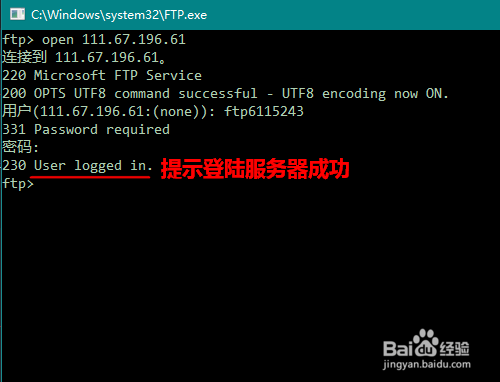
6、登陆成功后,我们便可以进行上传下载操作了。在进行上传下载操作前,我们需要首先定位本地文件夹(也就你的上传文件在哪儿,或是你准备将服务器上的文件下载到哪儿)。其命令语法为:
lcd 文件夹路径
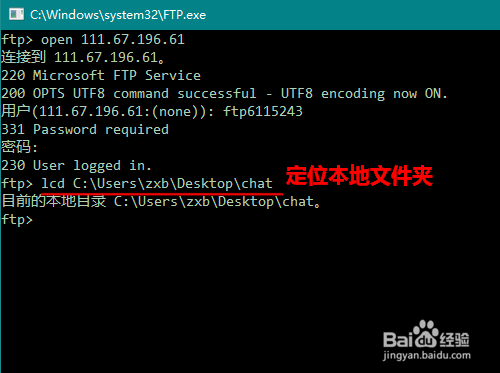
7、下面,便可以使用 put 命令和 get 命令上下载文件了。具体语法为:
上传:put 文件名
下载:get 文件名
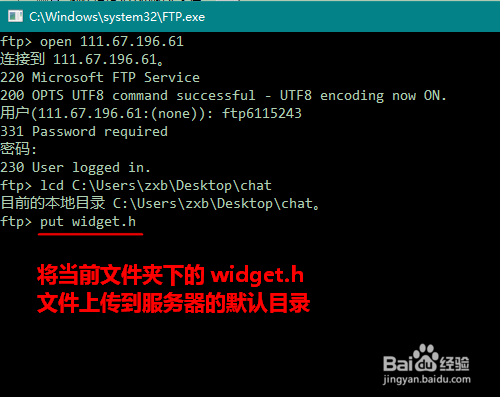
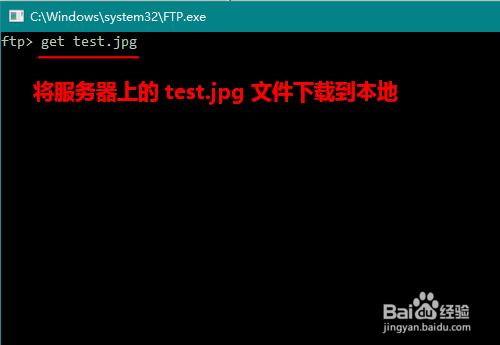
1、如果出现 Server cannot accept argument 的提示信息,多半是因为你的服务器出于某些原因(比如安全,或是功能限制等,比如我出于学习需要申请的这个免费 FTP 服务器)不允许通过命令行来进行 FTP 操作。
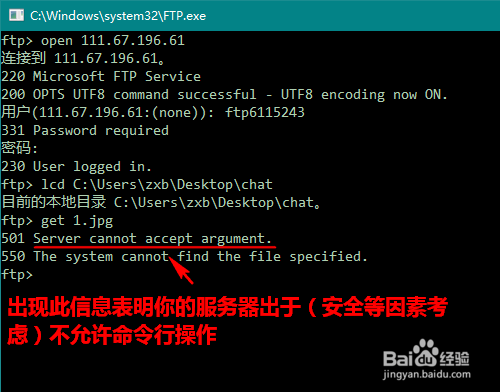
声明:本网站引用、摘录或转载内容仅供网站访问者交流或参考,不代表本站立场,如存在版权或非法内容,请联系站长删除,联系邮箱:site.kefu@qq.com。
阅读量:87
阅读量:134
阅读量:124
阅读量:79
阅读量:156